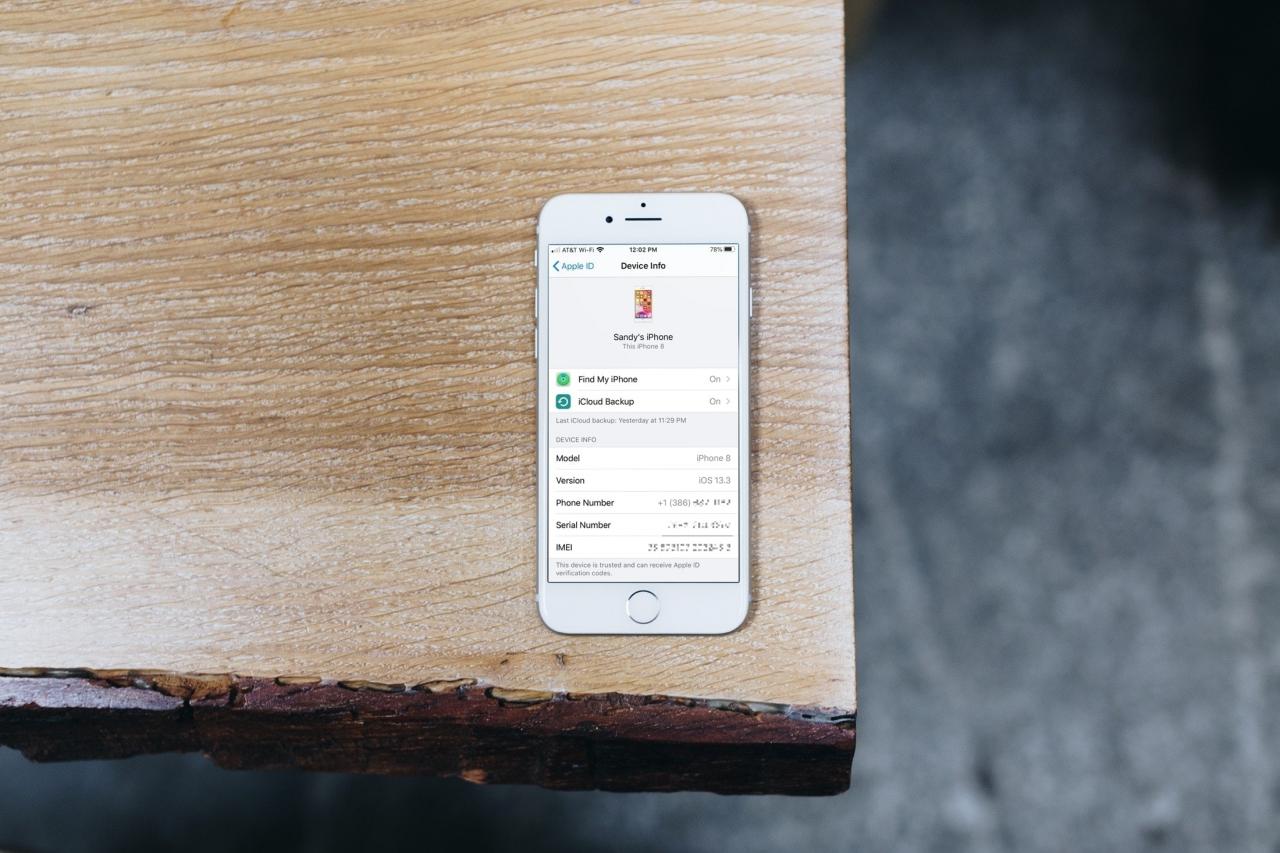
Il numero di serie o IMEI per il vostro iPhone può essere utilizzato per identificare il tipo di dispositivo che possedete e per chiedere aiuto quando contattate Apple per assistenza. Quindi, sapere dove si può trovare uno o entrambi questi numeri può farvi risparmiare tempo in seguito.
Qui ci sono diversi modi per trovare il numero di serie del vostro iPhone e l’IMEI.
Nelle vostre impostazioni
Se avete il vostro apparecchio e potete accenderlo, il posto più semplice per trovare il numero di serie e l’IMEI è nelle Impostazioni.
1) Aprire Impostazioni e selezionare Generale .
2) Toccare About .
Vedrai il tuo Numero di serie nella sezione in alto e il tuo IMEI nella sezione in basso. Puoi copiare uno di questi due numeri tenendo il dito sul numero fino a quando non vedi Copia apparire.
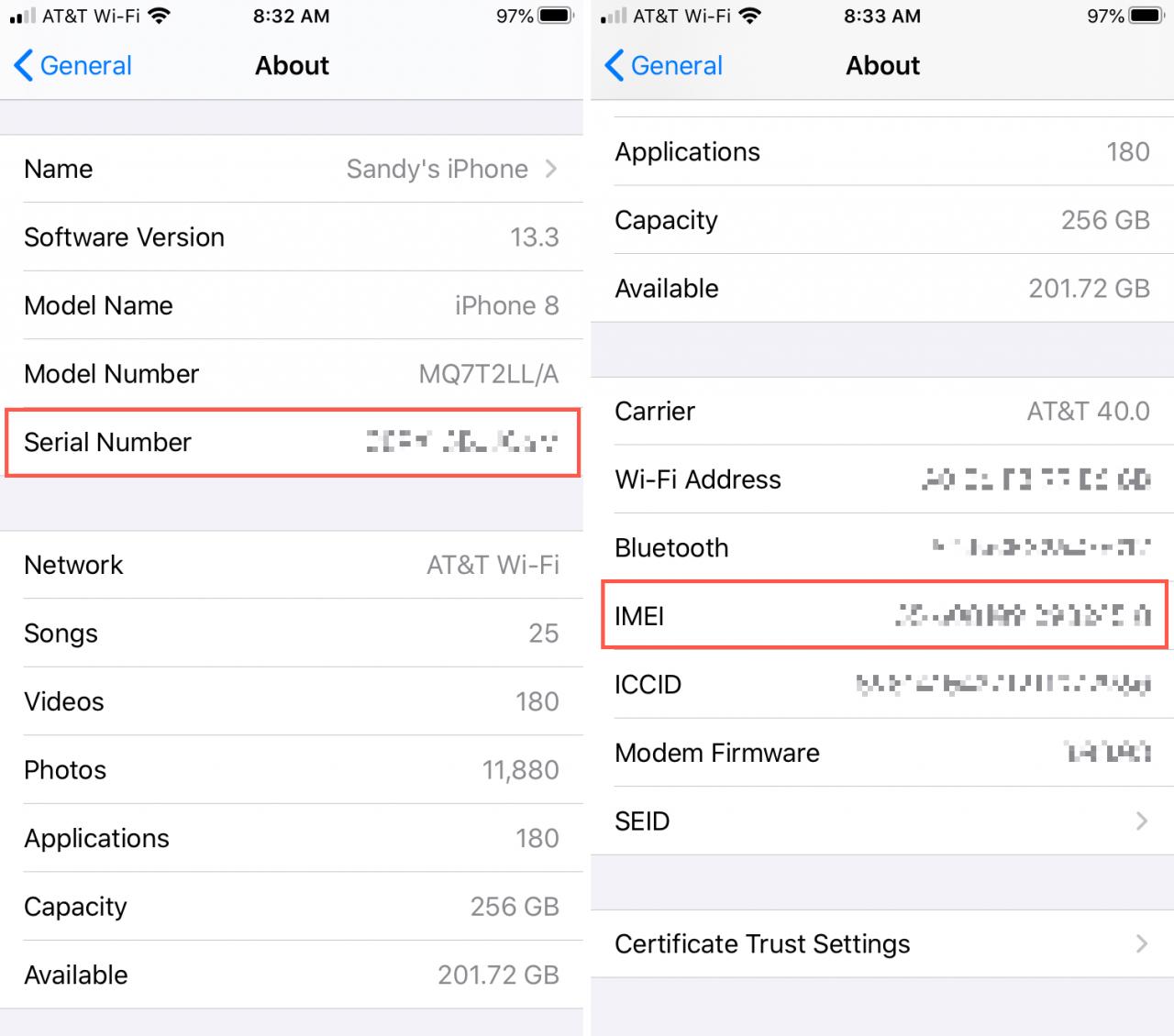
In Finder o iTunes
Se potete collegare il vostro iPhone al Finder o ad iTunes, potete trovare lì anche il numero di serie e l’IMEI. Se utilizzi Finder, seleziona la scheda Generale e per iTunes, scegli Riepilogo . Puoi dare un’occhiata al nostro walk-through con le schermate di iTunes.
In Finder, sotto il nome del vostro iPhone, dovreste vedere il vostro numero di cellulare e l’IMEI è a destra.
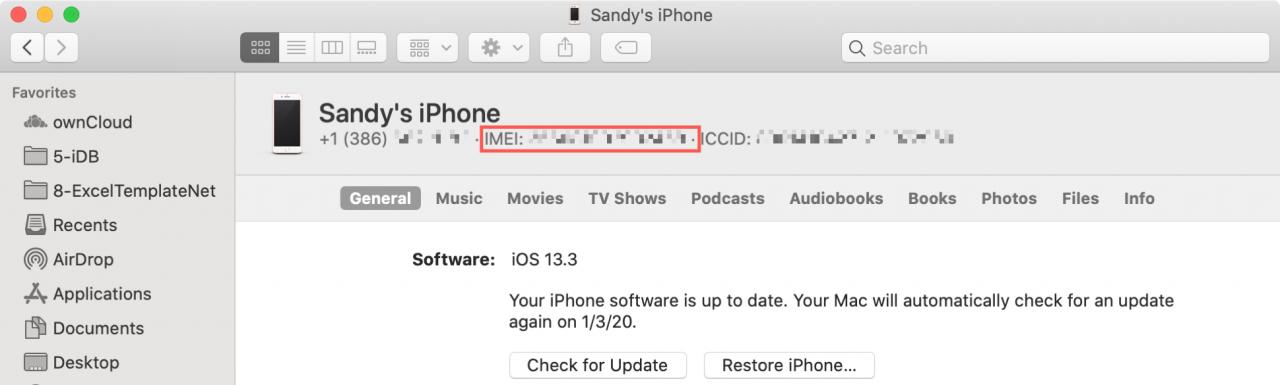
Clicca su questo testo e vedrai il tipo di iPhone che hai. Clicca ancora una volta su questo testo e vedrai il numero di serie.
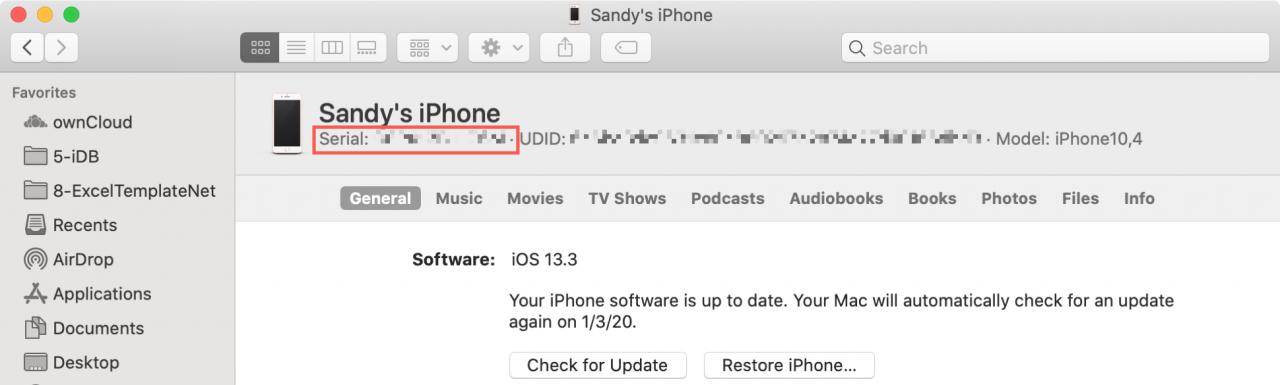
Sul vostro dispositivo fisico
A seconda del tipo di iPhone che avete, potete trovare il numero di serie o IMEI sul dispositivo stesso. E tenete presente che il supporto Apple può utilizzare uno dei due per assistervi.
Per i seguenti iPhone, l’IMEI si trova sulla SIM.
- iPhone 11
- iPhone 11 Pro
- iPhone 11 Pro Max
- iPhone XS
- iPhone XS Max
- iPhone XR
- iPhone X
- iPhone 8
- iPhone 8 Plus
- iPhone 7
- iPhone 7 Plus
- iPhone 6s
- iPhone 6s Plus
Per uno di questi iPhone, capovolgete il vostro dispositivo e troverete l’IMEI sul retro.
- iPhone 6
- iPhone 6 Plus
- iPhone SE
- iPhone 5s
- iPhone 5c
- iPhone 5
Per un dispositivo più vecchio nell’elenco sottostante, è possibile trovare sia il numero di serie che l’IMEI sulla SIM tray.
- iPhone 3G
- iPhone 3GS
- iPhone 4 (modello GSM)
- iPhone 4s
E se vi capita di avere il primissimo iPhone, troverete il numero di serie e l’IMEI incisi sul retro del dispositivo.
Su un altro apparecchio
Se avete un altro dispositivo Apple e siete registrati con lo stesso ID Apple, potete ottenere lì il numero di serie e l’IMEI.
1) Aprire Impostazioni e toccare il vostro Apple ID in alto.
2) Scorrere fino all’elenco dei dispositivi e toccare quello per cui si desidera visualizzare i dettagli.
Si dovrebbe poi vedere il numero di serie e l’IMEI.
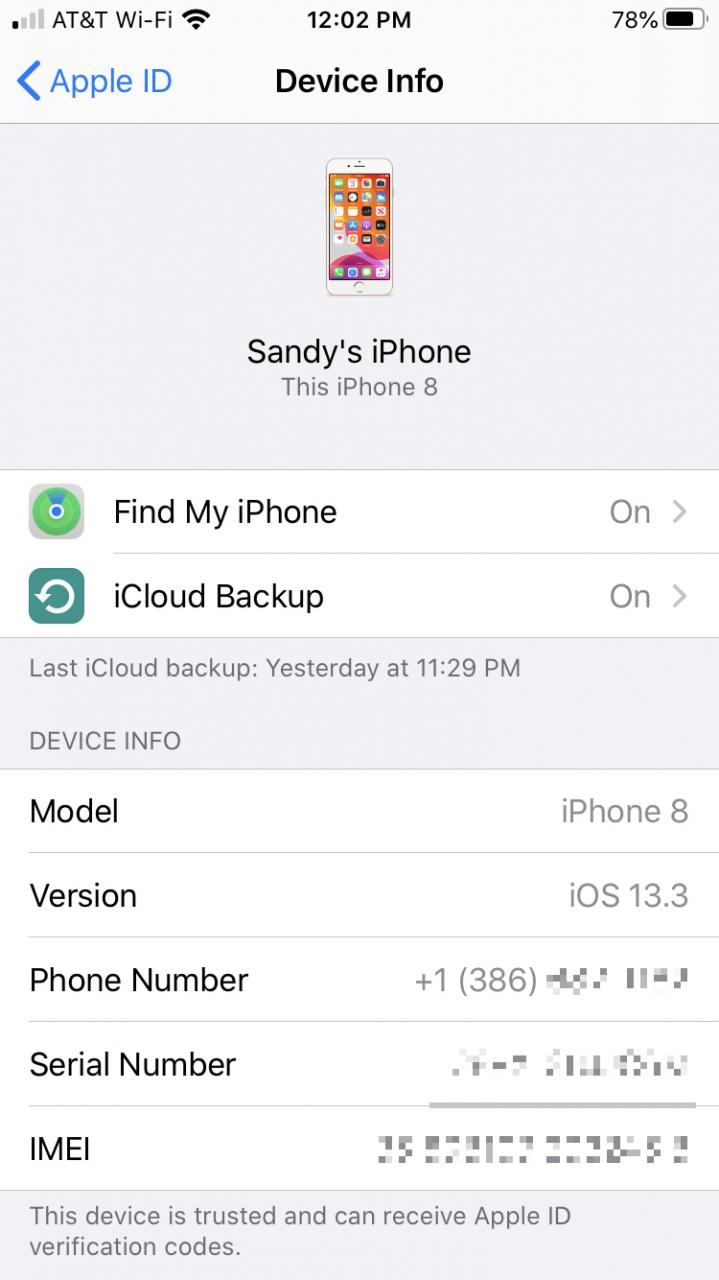
Sulla confezione
Se non avete con voi il vostro dispositivo ma avete ancora la confezione di quando lo avete acquistato, il numero di serie e l’IMEI sono sul codice a barre.
Sul web
Un ultimo posto dove potete cercare il vostro numero di serie e l’IMEI, se non avete il vostro dispositivo a portata di mano, è sul web.
1) Accedere al sito Apple ID e fare il login.
2) Scendete a Dispositivi e cliccate sul vostro dispositivo.
3) Viene visualizzata una piccola finestra pop-up con i dettagli che includono il numero di serie e l’IMEI.
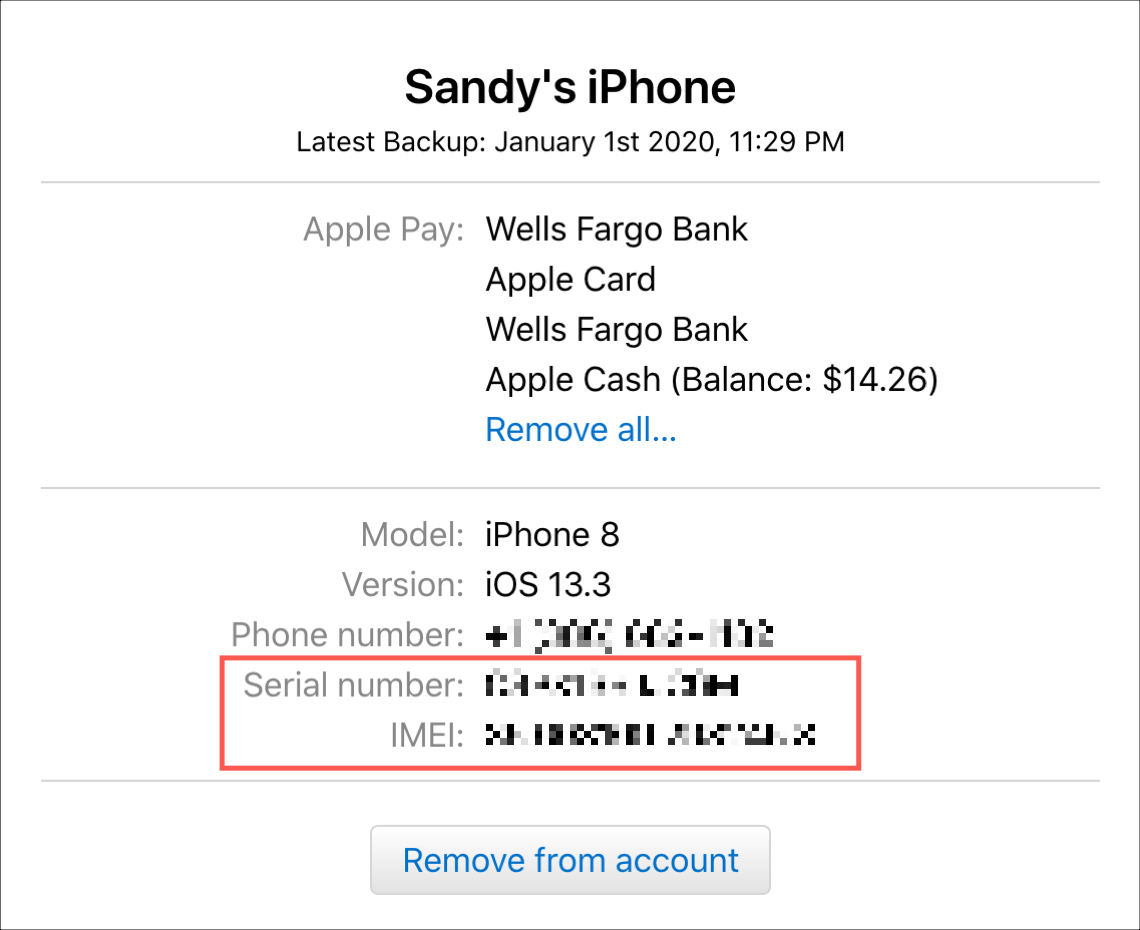
In Breve
Avere diversi punti comodi per trovare il numero di serie dell’iPhone o l’IMEI è utile, soprattutto se non si riesce ad accendere il dispositivo.
Hai qualche suggerimento da condividere con i nostri lettori che sono alle prime armi con l’iPhone? Se sì, sentitevi liberi di commentare qui sotto .
